电脑删除U盘提示无法停止通用卷的解决方法
编辑:chenbx123 来源:U大侠 时间:2018-03-15
方法三:
1、我们除了用上面的方法退出硬盘,但是如果常常使用这样的方法也是件麻烦的事情。所以我们可以对U盘进行设定,让它不会再出现这类问题。先打开U盘的属性。
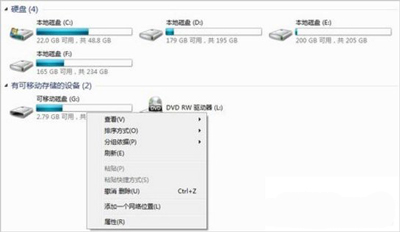
2、之后在U盘的属性窗口中选择硬件这一选项窗口。
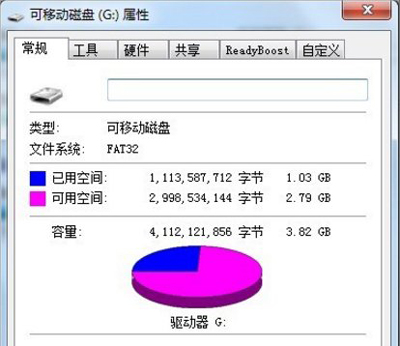
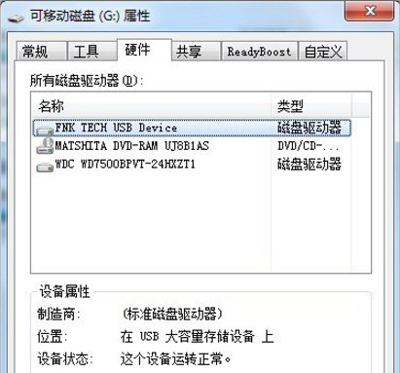
3、接着我们在硬件中的所有磁盘驱动器中找到自己使用的U盘选项,之后再单击一下属性的选项按钮。
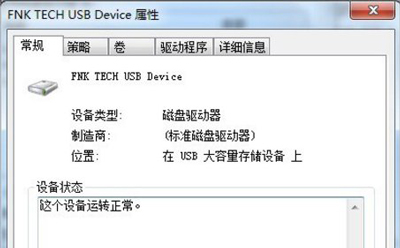
4、接着我们在弹出的U盘的磁盘驱动器的属性中选择策略一栏的选项。
5、之后选择好第二个选项更好的性能,点击确定就好了。这样的话以后我们对U盘使用完后就可以直接拔出来了,不用再去点击删除硬件了。就不会出现上面的情况了。
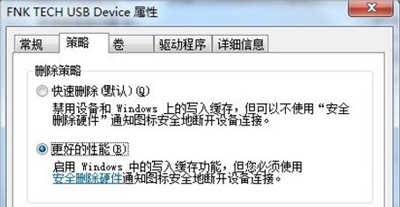
U盘相关教程推荐:
更多精彩内容,请关注U大侠官网或者关注U大侠官方微信公众号(搜索“U大侠”,或者扫描下方二维码即可)。

U大侠微信公众号
有问题的小伙伴们也可以加入U大侠官方Q群(129073998),U大侠以及众多电脑大神将为大家一一解答。
分享:






